一時保存設定:読込んだジョブを一時的に保存する
ADFまたは原稿ガラスで読込んだジョブを一時的に保存して、[ジョブリスト]画面で確認して出力したり、HDD保存したりできます。
HDD保存ジョブは、[HDD読出し]画面で出力したり、[一時保存ジョブ]画面に読出したり、印刷したりできます。
ここでは、ADFまたは原稿ガラスで読込んだデータを一時保存する方法を説明します。
[ジョブリスト]画面の[一時保存ジョブ]画面での一時保存ジョブの出力、複製、削除、HDD保存、およびジョブ編集については、ジョブの一時保存とHDDへの保存をごらんください。
最大500ジョブまで一時保存ジョブとして保存します。一時保存ジョブが上限500に達すると、次の一時保存ジョブは受け付けられず、[最大一時保存ジョブ数を越えています これ以上は一時保存できません]が表示されます。不要な一時保存ジョブを削除してから、再度試してください。
一時保存ジョブは、初期状態では自動で削除されません。一時保存ジョブを一定期間経過後に自動的に削除するように設定するには、一時保存ジョブ自動削除期間:一時保存ジョブを自動削除するまでの期間を設定するをごらんください。
一時保存ジョブ数は、[一時保存ジョブ]画面のメッセージ表示部に表示します。一時保存ジョブ数が450を超えると、表示が赤字にかわります。
一時保存ジョブ、HDD保存ジョブ、および動作中ジョブを合わせて、最大100,000ページのデータを保存します。上限を超える場合は、[システムメモリーが足りません 不要なジョブを削除して下さい]が表示されます。不要な一時保存ジョブを削除してから、再度試してください。
原稿をセットします。
[コピー]タブを押して、[コピー]画面を表示します。
任意のコピー条件を設定します。
[一時保存設定]を押します。

[一時保存設定]画面が表示されます。
[一時保存+出力]または[一時保存]を選択します。
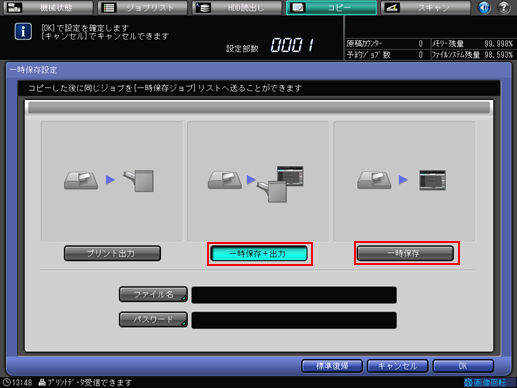
[一時保存+出力]または[一時保存]を選択すると、[ファイル名]と[パスワード]のグレーアウトがとれて、入力できます。
[ファイル名]の入力は省略できます。このとき、機械が自動で設定するジョブIDの下4桁を割当てます。
[パスワード]の入力は省略できます。パスワードが割当てられていないジョブは、パスワードを入力しないで操作できます。
[ファイル名]を入力するときは、手順5に進みます。
[パスワード]を入力するときは、手順7に進みます。
どちらも入力しないときは、手順9に進みます。
[ファイル名]を押します。
[ファイル名]画面が表示されます。
ファイル名を入力し、[OK]を押します。
ファイル名は、全角で32文字、半角で64文字まで入力できます。同じ名前のファイル名を入力できます。
文字入力について詳細は、文字を入力するをごらんください。
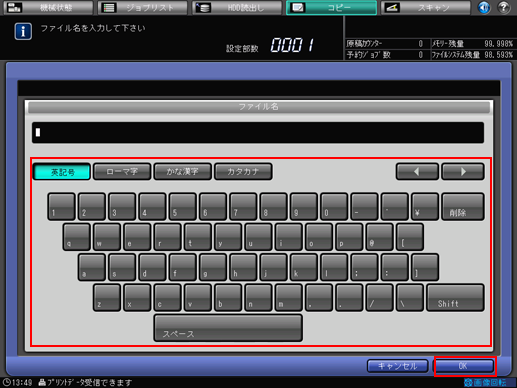
[パスワード]を押します。
[パスワード]画面が表示されます。
パスワードを入力し、[OK]を押します。
パスワードは、半角で8文字まで入力できます。
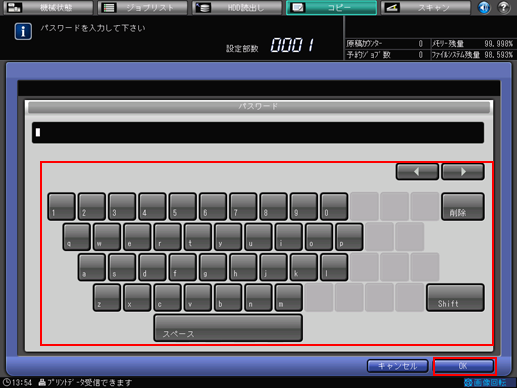
[一時保存設定]画面の[OK]を押します。
[コピー]画面に戻ります。
[プリント出力]、[一時保存+出力]を選択した場合は、[コピー]画面のメッセージ表示部に[コピーできます]と表示されます。
[一時保存]を選択した場合は、[コピー]画面のメッセージ表示部に[[スタート]で読み込みます]と表示されます。
操作パネルのスタートを押します。

[プリント出力]を選択した場合は、通常のコピーを出力します。
[一時保存+出力]を選択した場合は、出力してジョブを一時保存します。
[一時保存]を選択した場合は、出力しないでジョブを一時保存します。
[ジョブリスト]タブを押して、[ジョブリスト]画面を表示します。
[一時保存ジョブ]を押します。
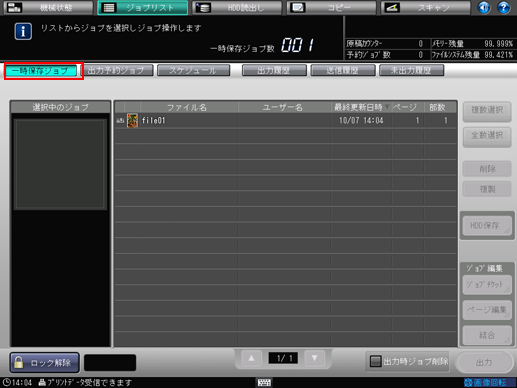
[一時保存ジョブ]画面が表示されます。
以降の操作は、ジョブの一時保存とHDDへの保存、一時保存ジョブ画面をごらんください。

